16. マウス入力を扱う¶
16.1 マウスカーソルの位置を取得する¶
- マウスカーソルの現在の座標を取得するには
Cursor::Pos()を使います Cursor::Pos()はPoint型の値を返します
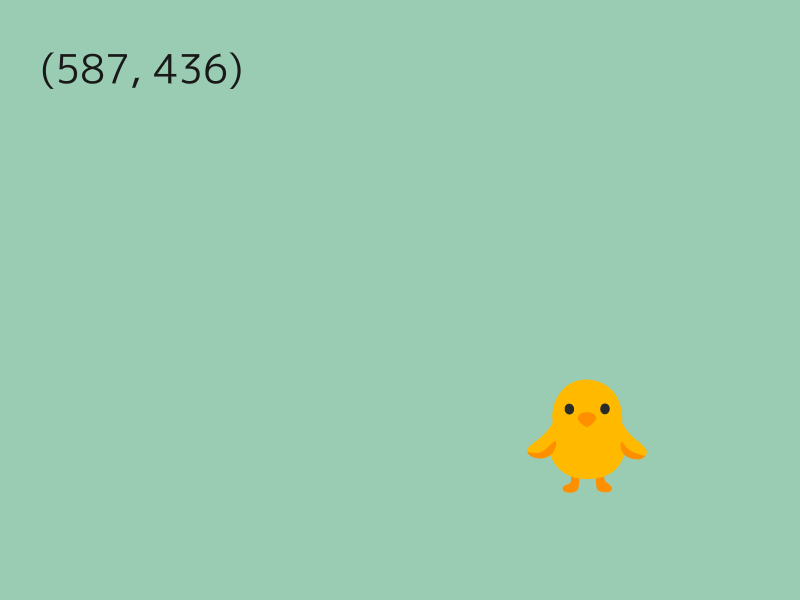
マウスカーソルの位置に絵文字を表示する
# include <Siv3D.hpp>
void Main()
{
Scene::SetBackground(ColorF{ 0.6, 0.8, 0.7 });
const Font font{ FontMethod::MSDF, 48 };
const Texture texture{ U"🐥"_emoji };
while (System::Update())
{
const Point cursorPos = Cursor::Pos();
font(U"{}"_fmt(cursorPos)).draw(40, Vec2{ 40, 40 }, ColorF{ 0.1 });
texture.drawAt(cursorPos);
}
}
16.2 マウスのボタンが押されたかを調べる¶
- マウスの左ボタンが押されると、
MouseL.down()がtrueを返します - マウスの右ボタンが押されると、
MouseR.down()がtrueを返します
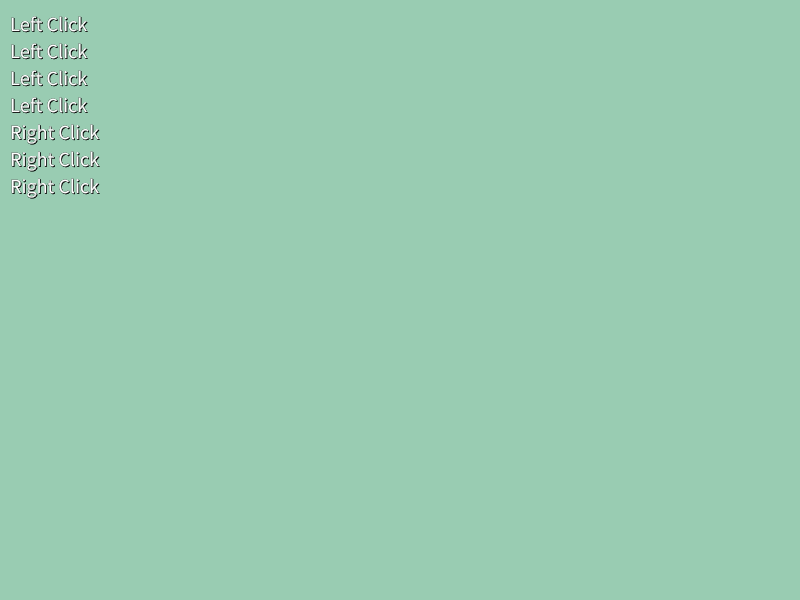
マウスのボタンが押されたらメッセージを出力する
# include <Siv3D.hpp>
void Main()
{
Scene::SetBackground(ColorF{ 0.6, 0.8, 0.7 });
while (System::Update())
{
// 左クリックされたら
if (MouseL.down())
{
Print << U"Left Click";
}
// 右クリックされたら
if (MouseR.down())
{
Print << U"Right Click";
}
}
}
16.3 マウスのボタンが押されているかを調べる¶
.down()と異なり、.pressed()は押されている間ずっとtrueを返します
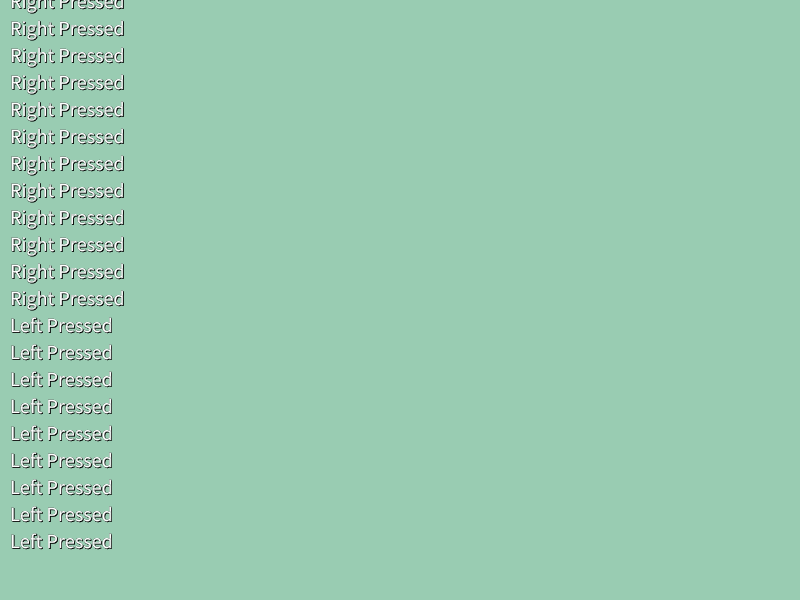
マウスのボタンが押されている間、メッセージを出力する
# include <Siv3D.hpp>
void Main()
{
Scene::SetBackground(ColorF{ 0.6, 0.8, 0.7 });
while (System::Update())
{
// 左ボタンが押されていたら
if (MouseL.pressed())
{
Print << U"Left Pressed";
}
// 右ボタンが押されていたら
if (MouseR.pressed())
{
Print << U"Right Pressed";
}
}
}
16.4 マウス入力の組み合わせ¶
- マウス入力を使った絵文字の移動のサンプルコードです
- 左クリックした場所に絵文字が移動します
- 右クリックしたら画面中央に戻ります

# include <Siv3D.hpp>
void Main()
{
Scene::SetBackground(ColorF{ 0.6, 0.8, 0.7 });
const Texture texture{ U"🐥"_emoji };
Vec2 pos{ 400, 300 };
while (System::Update())
{
// 左クリックしたら
if (MouseL.down())
{
// 絵文字の表示位置をマウスカーソルの位置に変更する
pos = Cursor::Pos();
}
// 右クリックしたら
if (MouseR.down())
{
// 絵文字の表示位置を画面中央にリセットする
pos = Vec2{ 400, 300 };
}
texture.drawAt(pos);
}
}
16.5 図形をクリックしたかを調べる¶
RectやCircleなどの図形がクリックされたかを調べるには、各図形クラスのメンバ関数.leftClicked()を使います.leftClicked()はその図形が左クリックされた場合にtrueを返します

図形をクリックしたらメッセージを出力する
# include <Siv3D.hpp>
void Main()
{
Scene::SetBackground(ColorF{ 0.6, 0.8, 0.7 });
const Circle circle{ 200, 150, 100 };
const Rect rect{ 400, 300, 200, 100 };
while (System::Update())
{
// 円を左クリックしたら
if (circle.leftClicked())
{
Print << U"Circle";
}
// 長方形を左クリックしたら
if (rect.leftClicked())
{
Print << U"Rect";
}
circle.draw(Palette::Seagreen);
rect.draw(ColorF{ 0.4 });
}
}
16.6 クリック判定と描画は無関係¶
- 実際にその図形が画面に描かれているかは、
.leftClicked()の結果に影響しません - 次のコードに登場する
rectは、画面左半分に相当する長方形です .draw()を使って描画はしていませんが、その長方形の領域が左クリックされたかを.leftClicked()で調べることができます
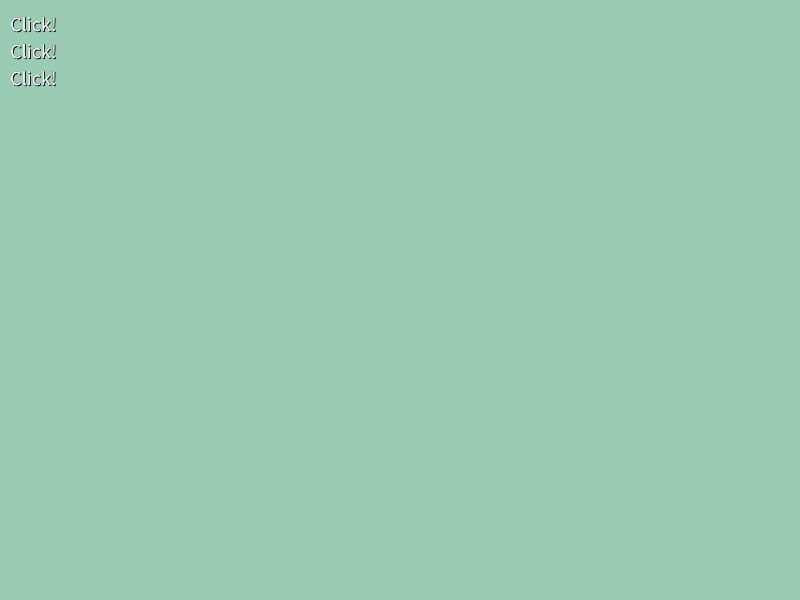
画面の左半分をクリックしたらメッセージを出力する
# include <Siv3D.hpp>
void Main()
{
Scene::SetBackground(ColorF{ 0.6, 0.8, 0.7 });
// 画面の左半分を覆う長方形
const Rect rect{ 0, 0, 400, 600 };
while (System::Update())
{
// 画面の左半分を左クリックしたら
if (rect.leftClicked())
{
Print << U"Click!";
}
}
}
16.7 図形の上にマウスカーソルがあるかを調べる¶
- 各図形クラスのメンバ関数
.mouseOver()を使うと、その図形の上にマウスカーソルがあるかを調べることができます .mouseOver()はその図形の上にマウスカーソルがある場合にtrueを返します- これもクリック判定と同様に、図形が実際に描画されているかは結果に影響しません
- 次のコードでは、条件演算子
A ? B : Cを使って、マウスカーソルが図形の上にあるかに応じて、図形の色を変えています
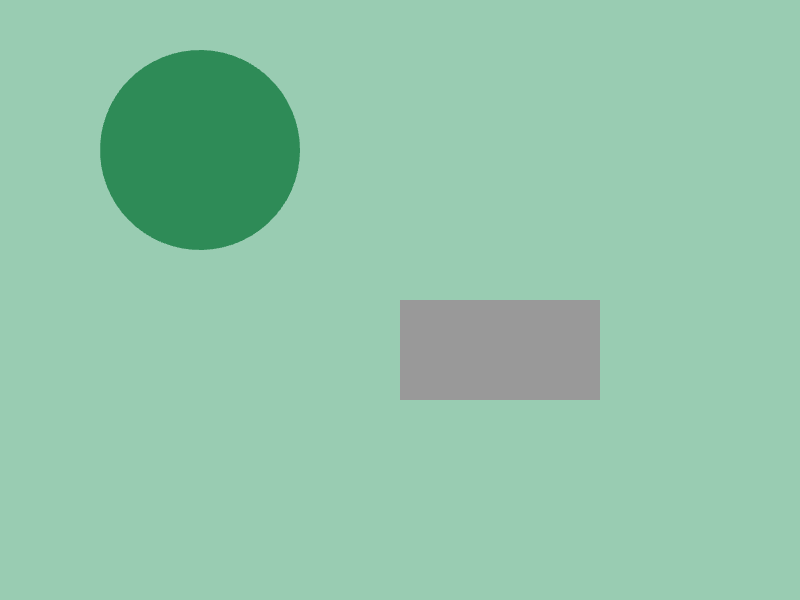
マウスカーソルが図形の上にある場合、図形の色を変える
# include <Siv3D.hpp>
void Main()
{
Scene::SetBackground(ColorF{ 0.6, 0.8, 0.7 });
const Circle circle{ 200, 150, 100 };
const Rect rect{ 400, 300, 200, 100 };
while (System::Update())
{
circle.draw(circle.mouseOver() ? Palette::Seagreen : Palette::White);
rect.draw(rect.mouseOver() ? ColorF{ 0.8 } : ColorF{ 0.6 });
}
}
16.8 マウスカーソルを手の形にする¶
- 対象をマウスで操作できることをユーザに伝えるために、マウスカーソルを手の形に変更することがあります
Cursor::RequestStyle(CursorStyle::Hand);を呼ぶと、そのフレームはマウスカーソルを手の形にできます
マウスカーソルが図形の上にあるとき、カーソルを手の形にする
# include <Siv3D.hpp>
void Main()
{
Scene::SetBackground(ColorF{ 0.6, 0.8, 0.7 });
const Circle circle{ 200, 150, 100 };
while (System::Update())
{
if (circle.mouseOver())
{
Cursor::RequestStyle(CursorStyle::Hand);
}
circle.draw();
}
}
16.9 絵文字をクリックしたかを調べる¶
- 絵文字(テクスチャ)には
.leftClicked()や.mouseOver()がありません - 代わりに、近い大きさの図形で近似して判定するという方法があります
- 絵文字であれば、半径
60の円でざっくり近似できます
- 絵文字であれば、半径
- 次のコードは画面にあるリンゴをクリックさせるサンプルです
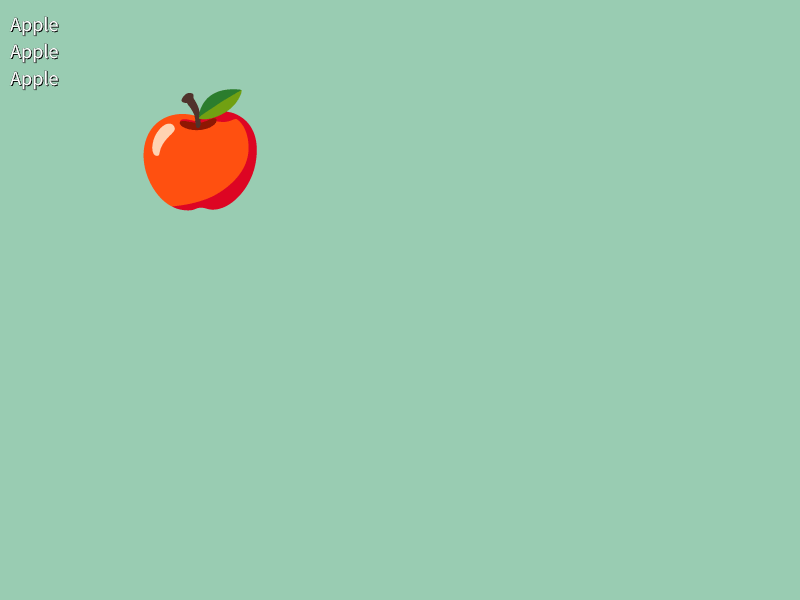
絵文字をクリックしたらメッセージを出力する
# include <Siv3D.hpp>
void Main()
{
Scene::SetBackground(ColorF{ 0.6, 0.8, 0.7 });
const Texture emoji{ U"🍎"_emoji };
const Circle circle{ 200, 150, 60 };
while (System::Update())
{
// 円の上にマウスカーソルがあれば
if (circle.mouseOver())
{
// マウスカーソルを手のアイコンにする
Cursor::RequestStyle(CursorStyle::Hand);
}
// 円を左クリックしたら
if (circle.leftClicked())
{
Print << U"Apple";
}
emoji.drawAt(circle.center);
// 円は描かない
//circle.draw();
}
}
振り返りチェックリスト¶
-
Cursor::Pos()でマウスカーソルの位置をPoint型で取得できることを学んだ -
MouseL.down()はマウスの左ボタンが押されるとtrueを返すことを学んだ -
MouseL.pressed()はマウスの左ボタンが押されている間ずっとtrueを返すことを学んだ - 図形クラスの
.leftClicked()は、その図形が左クリックされた場合にtrueを返すことを学んだ - 図形クラスの
.mouseOver()は、その図形の上にマウスカーソルがある場合にtrueを返すことを学んだ - 図形のマウス関連の判定は、図形が描画されているかに関係なく実行できることを学んだ
-
Cursor::RequestStyle(CursorStyle::Hand);で、そのフレームだけマウスカーソルを手の形にできることを学んだ - 絵文字(テクスチャ)には
.leftClicked()や.mouseOver()がないため、図形で近似して判定する方法を学んだ